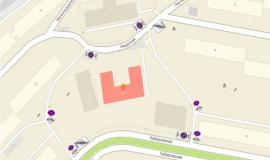Встретиться с друзьями, коллегами или партнёрами по бизнесу теперь можно не только лично, но и при помощи различных сервисов, например, Google Meet. Не всегда удобно или возможно встретиться лицом к лицу, как, например, во время коронавирусного карантина. Именно в тот период активно стали развиваться, модернизироваться и упрощаться виртуальные инструменты для общения. Теперь каждый желающий в несколько кликов может настроить видеоконференцию и решить любой вопрос, не выходя из кабинета.
Как создать встречу в «Гугл Мит»
Для общения через сервис Google Meet необходимо иметь любой гаджет с выходом в интернет и видео камерой. Удобнее использовать персональный компьютер с большим монитором, но вполне подойдут и планшет, и смартфон.
Чтобы начать общение, надо авторизоваться и создать учётную запись. Для этого:
- Зайдите на главную страницу одноимённой поисковой системы.
- Найдите иконку приложения и кликните её.
- Активируйте кнопку «Новая встреча», она размещена справа вверху.
- Система предложит несколько вариантов настройки, из которых надо выбрать подходящий.
Создать встречу (новая трансляция)
Если надо создать новую конференцию для нескольких участников, выбирайте вариант «Создать встречу». После нажатия на советующую кнопку система сохранит ссылку на новую трансляцию, которую по e-mail (или с помощью любого мессенджера) надо разослать всем предполагаемым участникам. Каждого из них надо внести в графу «Гости» и там же прописать адрес. Организатор встречи может предоставить гостям ряд возможностей. Например, приглашать других участников, видеть, кто уже приглашён. Это делается в разделе «Разрешения».
Быстрый запуск
Как видно из названия, эта опция позволяет начать конференцию быстрее, в обход стандартной процедуры. Если организатор имеет в распоряжении соответствующее приложение, а также видеокамеру и систему звукового воспроизведения, то ему достаточно кликнуть на «плюсик» и можно начинать видео встречу.
Большим преимуществом этой опции является возможность присоединять ко встрече новых участников в процессе её проведения. Для этого надо кликнуть на иконку с силуэтом человека и знаком «плюс» сверху из развернувшегося списка выбрать гостя. Также человека можно найти через электронный адрес.
Запланированная встреча (совещание)
Эта опция подойдёт для общения с деловыми партнёрами или подчинёнными, которое организуется на постоянной основе. Для настройки запланированного совещания необходимо синхронизировать работу приложения с календарём. Привязку можно осуществить через приложение или настроить в календаре.
Чтобы настроить через приложение:
- Зайдите в него.
- Нажмите на «крестик».
- Активируйте календарь.
- Запланируйте встречу.
При заполнении календаря пользователь может воспользоваться инструментами корректировки. Например, можно изменить название, скорректировать тематику, задачи, тезисы.
Если планировать мероприятие через приложение «Календарь», то надо войти в него и внести нужную дату, а также важные параметры, например, название, цель, напоминание. В завершении необходимо скопировать ссылку и разослать участникам.
Каждая встреча защищена спецкодом, обеспечивающим полную конфиденциальность и безопасность общения.
Можно ли использовать телефонную сеть
Да, такая возможность есть: новых собеседников во время конференции можно подключать, набрав их телефонный номер (платно). Но есть ограничения:
- звонить можно только на номера Канады или США;
- опция действует только для мероприятия, созданного или запланированного в Google Workspace (первые 14 дней после подключения бесплатны, затем за пользование сервисом надо будет платить).
Как использовать смартфон для участия в видеовстрече
Чтобы гости могли подключаться через смартфон, организатор должен сделать подключение советующей функции. Он же управляет разрешениями для новых гостей. Номера формируются в зависимости от локации, все звонки платные. Также следует учитывать, что по телефону можно участвовать в разговоре, но для просмотра видеоматериалов всё равно потребуется ПК.
Чтобы подключиться ко встрече через телефон, надо кликнуть на изображение трёх точек, размещённых вертикально.
Но и эта функция действует не повсеместно. России в перечне стран, где она доступна, нет. Узнать, в каких странах можно использовать телефон, можно в службе поддержки.
Источник: https://follow-up.tech/kak-sozdat-vstrechu-v-google-meet/